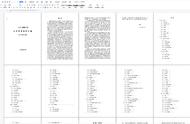当你要打印一个Excel表格的时候,是否会遇到这样的情况呢:你想要将表格的所有数据列打印在同一页面上,可你怎么调整列宽大小,却死活做不到你要的打印效果。

那是因为你忽略了页面设置的一个小小技巧——缩放。怎么利用这个缩放技巧达到你的要求呢?今天就给你分享一下这个技巧吧。
>> 第一种方法
文件→打印→在【缩放选项】里选择对应的选项

优缺点:不需要进行多次调整,一步到位;但是系统预设好的,往往是选择的自由度不大。
>> 第二种方法
1.打开【页面设置】对话框→【页面】标签

2.【缩放比例】可以将整个表格的宽和高按照比例来缩放。如比例为70%,打印内容会按照宽和高的70%来压缩,这里可以根据自己内容的实际情况改变比例大小哦。

3.【调整为】可以按照页面的宽和高来调整。如将表格的所有数据列调整在同一页上,操作如下:

优缺点:可以根据自己内容的实际情况调整到最合适的比例;但有可能需要进行多次调整。
这样设置就可以快捷的将表格所有列打印在同一页上了,同理,如果你需要将所有行打印在同一页上的话,也是类似的设置哦,这么简单又实用的技巧你还要错过吗?
看完别忘收藏转发哦~
,